Table of Contents
![]() Related Posts
Related Posts
Mengapa Fail Rosak Selepas Pemulihan Data
Ramai pengguna akan menggunakan perisian pemulihan data terkemuka untuk memulihkan fail yang dipadam dan pelanggan yang perlu memulihkan data tersebar di seluruh dunia. Ramai orang menghargai bantuan alat pemulihan data untuk pemulihan fail dalam setiap situasi kehilangan data, seperti pemadaman, pemformatan, partition cakera yang menunjukkan RAW dan sebagainya. Walaupun begitu, sebilangan besar daripada mereka masih menghadapi masalah - mereka boleh memulihkan fail yang hilang tetapi tidak dapat membukanya, jadi mereka ingin tahu cara membaiki fail yang rosak selepas pemulihan .
Mengapa fail rosak selepas pemulihan dengan menggunakan perisian pemulihan cakera keras seperti Recuva atau iCare? Punca yang mungkin ialah data baharu menimpa fail. Dengan cara ini, fail yang dipulihkan tidak dibuka kerana ia rosak.
Kaedah untuk membaiki fail yang rosak selepas pemulihan:
- Kaedah 1. Gunakan alat pembaikan fail untuk membaiki fail yang rosak pada Windows
- Kaedah 2. Jalankan pilihan Buka dan Pembaikan pada Windows
- Kaedah 3. Membaiki fail yang rosak dengan perisian pada Mac
- Kaedah 4. Membaiki fail yang rosak selepas pemulihan dengan alat dalam talian
Cara Membaiki Fail yang Rosak Selepas Pemulihan pada Windows 11/10/8/7
Fail boleh rosak atau rosak dan Word, Excel atau PowerPoint tidak boleh membukanya seperti biasa. Malah fail yang dipulihkan boleh rosak pada PC atau komputer riba anda. Bagaimanakah anda boleh membaiki fail yang rosak selepas pemulihan? Berikut ialah penyelesaian untuk membaiki fail rosak EaseUS.
Kaedah 1. Gunakan Alat Pembaikan Fail untuk Membaiki Fail yang Rosak
Bagi pelanggan EaseUS, kami sentiasa mengesyorkan mereka untuk memilih lokasi yang berbeza untuk menyimpan data yang dipulihkan bagi mengelakkan penindasan data daripada berlaku, yang berkemungkinan besar menyebabkan kerosakan fail.
Jika EaseUS memulihkan fail tidak dibuka, atau Jika anda bukan pengguna EaseUS tetapi menghadapi isu yang sama, sudah tiba masanya untuk memuat turun Pembaikan Dokumen EaseUS Fixo . Fail yang ditimpa mungkin kehilangan nama asal dan struktur direktorinya. EaseUS Fixo pandai membaiki fail RAW. Jadi, anda berkemungkinan besar untuk mencari bahagian utuh fail yang rosak dalam hasil pengimbasan.
- Membaiki fail yang rosak selepas pemulihan, termasuk dokumen, foto dan video.
- Menyokong pembaikan JPEG selepas memulihkan data daripada PC, komputer riba, pemacu keras luaran, dsb.
- Keperluan keseluruhan 3DS
- Keperluan keseluruhan 3DS
Semak tutorial 3 langkah berikut untuk membaiki fail yang rosak dengan Pembaikan Fail EaseUS Fixo:
Langkah 1. Muat turun dan lancarkan Fixo pada PC atau komputer riba anda. Pilih "Pembaikan Fail" untuk membaiki dokumen Office yang rosak, termasuk Word, Excel, PDF dan lain-lain. Klik "Tambah Fail" untuk memilih dokumen yang rosak.

Langkah 2. Untuk membaiki berbilang fail serentak, klik butang "Baiki Semua". Jika anda ingin membaiki satu dokumen, alihkan penuding anda ke fail sasaran dan pilih "Baiki". Anda juga boleh pratonton dokumen dengan mengklik ikon mata.

Langkah 3. Klik "Simpan" untuk menyimpan dokumen yang dipilih. Pilih "Simpan Semua" untuk menyimpan semua fail yang dibaiki. Pilih "Lihat Dibaiki" untuk mencari folder yang dibaiki.

Jika anda rasa alat pembaikan EaseUS Fixo berguna, jangan teragak-agak untuk mengesyorkannya kepada rakan anda!
Kaedah 2. Jalankan Pilihan Buka dan Pembaikan Pejabat
Jika fail adalah dokumen Word, Excel atau PowerPoint, arahan Buka dan Pembaikan mungkin dapat memulihkan dan membaiki fail anda. Berikut ialah contoh pembaikan dokumen Word dengan Office 2013.
Langkah 1. Klik "Fail > Buka > Semak Imbas".
Langkah 2. Pergi ke lokasi di mana dokumen disimpan.
Langkah 3. Klik fail yang anda mahu.
Langkah 4. Klik anak panah di sebelah Buka, dan klik Buka dan Baiki.
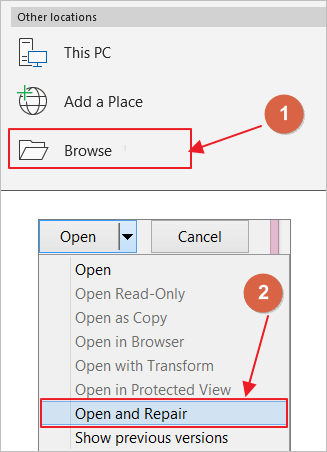
Anda boleh menyemak petikan berikut untuk mengetahui butiran lanjut tentang cara membaiki fail Excel yang rosak:

Baiki Fail Excel yang rosak pada Windows 10/11 [4️⃣Kaedah Teratas]
Penyelesaian terbaik dan termudah ialah menggunakan EaseUS Fixo Document Repair untuk membaiki fail Excel yang rosak. Baca lebih lanjut >>
Cara Membaiki Fail yang Rosak Selepas Pemulihan pada Mac
Jika fail yang dipulihkan tidak boleh dibuka pada MacBook atau peranti lain anda, apakah yang boleh anda lakukan untuk menyelesaikan ralat ini? Jawapannya menggunakan alat pembaikan fail Mac - EaseUS Data Recovery Wizard for Mac . Ia adalah satu program semua-dalam-satu untuk mendapatkan semula dan membaiki fail yang rosak. Perisian pelbagai fungsi boleh:
- Pulihkan fail yang dipadamkan daripada Mac , cakera keras, SSD dan banyak lagi.
- Membaiki fail JPG/JPEG, PNG, GIF, Word, Excel yang rosak atau rosak dan banyak lagi.
- Pulih dan baiki video seperti .mp4 dan .mov daripada cakera keras atau peranti storan anda.
Muat turun alat pembaikan fail ini. Kemudian, ikuti langkah di bawah untuk memulihkan dan membaiki fail yang rosak.
Langkah 1. Pilih cakera anda
Pilih lokasi cakera di mana anda kehilangan fail yang rosak. Klik butang "Cari fail yang hilang".

Langkah 2. Imbas fail yang rosak
Wizard Pemulihan Data EaseUS untuk Mac akan segera mengimbas peranti pilihan anda dan mengimbas dokumen Word/Excel, video, fail PDF dan foto yang hilang pada anak tetingkap kiri.

Langkah 3. Membaiki dan memulihkan fail yang rosak
Dalam hasil imbasan, pilih fail untuk dipratonton. Jika fail rosak, perisian akan membaiki fail yang rosak secara automatik, dan kemudian anda boleh melihatnya. Kemudian, klik butang "Pulih" untuk memulihkan fail yang telah dibaiki.

Cara Membaiki Fail Yang Rosak Selepas Pemulihan Dalam Talian
Jika percubaan terakhir masih gagal, anda tidak mempunyai pilihan selain mencari sekeping perisian pembaikan fail yang berkebolehan dalam talian untuk membaiki fail yang rosak atau rosak (Office Word, Excel, PowerPoint, gambar, video dan sebagainya) selepas pemulihan. Berikut ialah lima alat terbaik yang menikmati reputasi tinggi di pasaran. Anda boleh melihat dan membuat keputusan anda sendiri.
- Pemeriksa Fail Sistem
- Kit Alat Pembaikan Fail Stellar
- Pembaikan Video Digital
- Pembaikan Fail Hetman
- Kotak Alat Pemulihan
Tidak kira anda pengguna Mac, Windows atau iOS, anda boleh membaiki fail yang rosak dengan alat pembaikan dalam talian. Satu-satunya kelemahan ialah kelajuan pembaikan akan dipengaruhi oleh keadaan internet peranti anda. Berikut ialah contoh menggunakan Kotak Alat Pemulihan .
Langkah 1. Muat naik fail yang rosak.
Langkah 2. Masukkan e-mel anda dan klik "Langkah Seterusnya".
Langkah 3. Fail anda akan dimuat naik dan dibaiki secara automatik.
Langkah 4. Pratonton fail yang telah dibaiki dan muat turunnya. Ia mungkin berharga $10 selepas pembaikan.
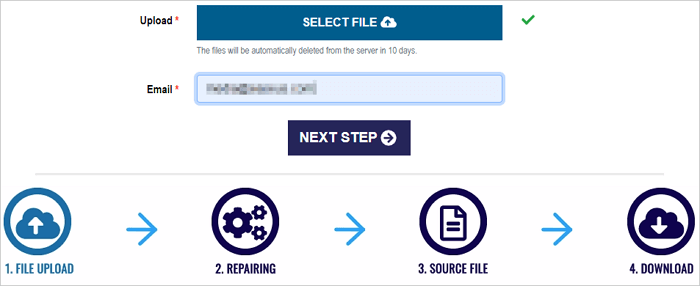
Kami dengan ikhlas menjemput anda untuk berkongsi halaman ini di media sosial untuk memberitahu lebih ramai pengguna cara untuk membetulkan fail yang dipulihkan rosak.
Petua Bonus: Cegah Rasuah Fail pada Masa Hadapan
Mengapa tidak melindungi data anda dengan baik sebelum anda kehilangannya atau beberapa kemalangan berlaku? Berikut ialah beberapa cara penting untuk mengelakkan rasuah fail selepas pemulihan.
- 🏅Jalankan perisian pemulihan data yang selamat dan selamat dan bukannya perisian retak.
- 📃Buat sandaran dengan kerap untuk mengelakkan semua jenis kemalangan.
- 💽Gunakan ikon Safely Remove Hardware dalam bar tugas Windows apabila data disimpan pada pemacu USB.
- 🗂️Jangan sekali-kali simpan fail pada pemacu yang sama yang anda pulihkan. Sentiasa simpan mereka di lokasi yang berbeza.
Kesimpulan
Alat pemulihan data boleh memulihkan foto & video berharga anda dengan serta-merta sekiranya anda kehilangannya. Tetapi kadangkala anda mungkin mendapati bahawa foto dan video anda yang dipulihkan tidak dibuka selepas pemulihan. Isu ini boleh diselesaikan dengan penyelesaian di atas. Anda boleh mencubanya mengikut peranti yang anda gunakan. Jika anda masih gagal membuka fail yang dipulihkan, anda juga boleh menghubungi kami untuk mendapatkan bantuan tambahan. Sangat mengesyorkan memuat turun Pembaikan Fail EaseUS Fixo hari ini!
Membaiki Fail yang Rosak Selepas Soalan Lazim Pemulihan
Selalunya berlaku bahawa fail rosak selepas pemulihan data, dan anda boleh mendapatkan lebih banyak maklumat tentang cara membaiki fail rosak selepas pemulihan dengan membaca soalan dan jawapan berikut:
1. Bolehkah saya membetulkan fail pulih yang rosak pada komputer saya?
Menggunakan program pembaikan fail seperti EaseUS Fixo ialah perisian pembaikan fail terbaik. Anda boleh membaiki dan memulihkan imej, video, Word, Excel, PowerPoint dan fail lain yang hilang/rosak dalam sebarang keadaan rasuah dengan program pemulihan data dan pembaikan data EaseUS Fixo yang berfungsi ini.
2. Mengapakah fail rosak selepas pemulihan?
Kerosakan atau kehilangan fail boleh disebabkan oleh serangan virus, ranap sistem secara tiba-tiba, ralat sistem fail, sektor yang rosak pada cakera, tindakan manusia yang salah, dsb. Walaupun anda berjaya memulihkan fail yang dipadam atau hilang menggunakan program pemulihan data profesional seperti EaseUS Data Recovery Wizard, anda boleh mendapati bahawa fail tersebut masih rosak dan tidak dapat dibuka.
3. Adakah pemformatan pemacu membetulkan rasuah?
Ya, memformat pemacu keras yang rosak atau pemacu kilat USB dengan sistem fail baharu boleh menyembuhkannya. Sistem fail yang rosak atau rosak adalah sebab biasa untuk kerosakan cakera keras logik. Partition mungkin diformatkan untuk membetulkannya. Tetapi pemformatan tidak berguna untuk kerosakan fizikal.
4. Adakah terdapat cara untuk membongkar fail?
Fail anda mungkin boleh dipulihkan menggunakan arahan Buka dan Pembaikan dalam Office. Fail Word, Excel dan PowerPoint boleh dibaiki dengan menggunakan pilihan ini. Anda harus menyemak imbas fail yang ingin anda baiki dan klik "Buka dan Baiki".
Was This Page Helpful?